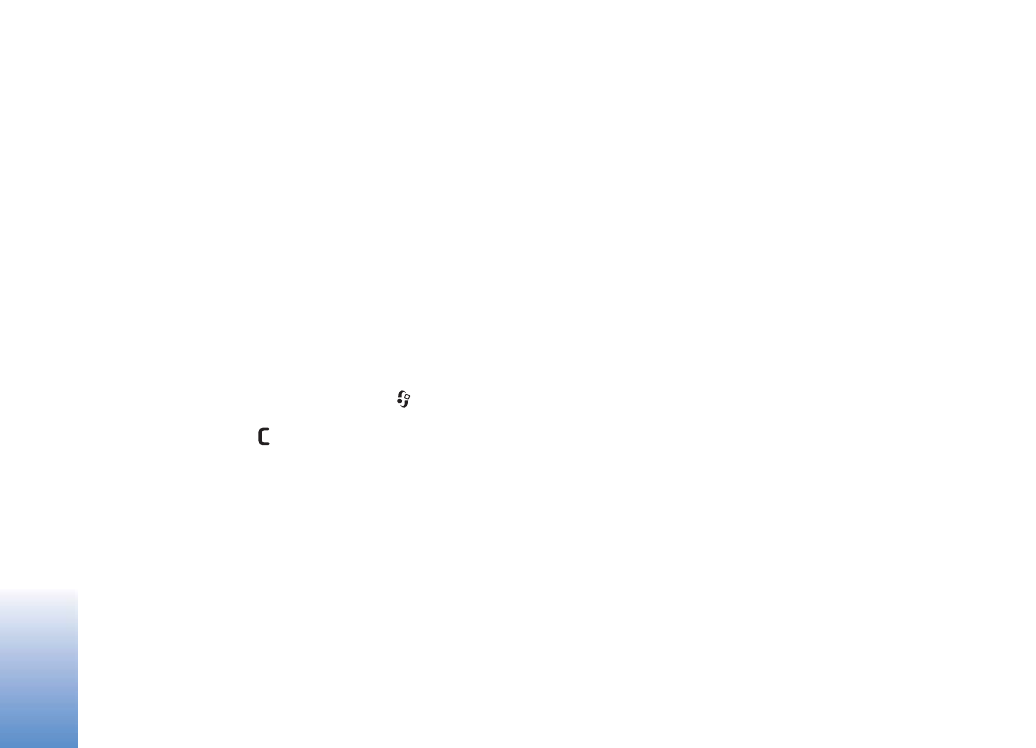
Ongelmien ratkaiseminen: Kysymyksiä ja vastauksia
Tunnusluvut
K: Mitkä ovat suoja-, PIN- ja PUK-koodini?
V: Oletussuojakoodi on 12345. Jos unohdat tai kadotat
suojakoodin, ota yhteys laitteen myyjään.
Jos unohdat tai kadotat PIN- tai PUK-koodin tai jos et ole
saanut sellaista koodia, ota yhteys verkko-operaattoriin.
Salasanoja koskevia tietoja saat yhteyden tarjoajalta, joka
voi olla esimerkiksi kaupallinen Internet-palveluntarjoaja,
palveluntarjoaja tai verkko-operaattori.
Sovellus ei vastaa
K: Miten suljetaan sovellus, joka ei vastaa?
V: Avaa sovelluksenvaihtoikkuna pitämällä
-näppäintä
alaspainettuna. Selaa sovelluksen kohdalle ja sulje
sovellus painamalla -näppäintä.
Bluetooth-yhteydet
K: Miksi laitteeni ei löydä ystäväni laitetta?
V: Tarkista, että Bluetooth-yhteys on otettu käyttöön
molemmissa laitteissa.
Tarkista, ettei laitteiden välinen etäisyys ole yli 10 metriä
ja ettei laitteiden välissä ole seiniä tai muita esteitä.
Tarkista, ettei toinen laite ole piilotettu-tilassa.
Tarkista, että laitteet ovat yhteensopivia.
K: Miksi Bluetooth-yhteyden katkaiseminen ei onnistu?
V: Jos toinen laite on kytketty laitteeseen, voit katkaista
yhteyden toisesta laitteesta tai poistaa Bluetooth-
yhteyden käytöstä. Valitse
Yhteydet
>
Bluetooth
>
Ei käytössä
.
Selainpalvelut
K: Mitä pitää tehdä, jos näyttöön tulee seuraava viesti:
Hyväksyttävää yhteysosoitetta ei ole määritetty.
Määritä osoite Palvelut-asetuksissa.
?
V: Lisää oikeat selainasetukset. Jos tarvitset ohjeita, ota yhteys
palveluntarjoajaan.
Kamera
K: Miksi kuvat näyttävät sotkuisilta?
V: Poista näyttöä ja kameran linssiä suojaavat muovikalvot.
Varmista, että kameran linssin suojalasi on puhdas.
Näyttö
K: Miksi näytöstä puuttuu pisteitä tai siinä näkyy haalistuneita
tai kirkkaita pisteitä aina, kun kytken laitteeseen virran?
V: Tämä on tyypillistä tämäntyyppiselle näytölle. Joissakin
näytöissä voi olla pikseleitä tai pisteitä, jotka ovat koko
ajan toiminnassa tai poissa toiminnasta. Tämä on
normaalia; se ei ole vika.
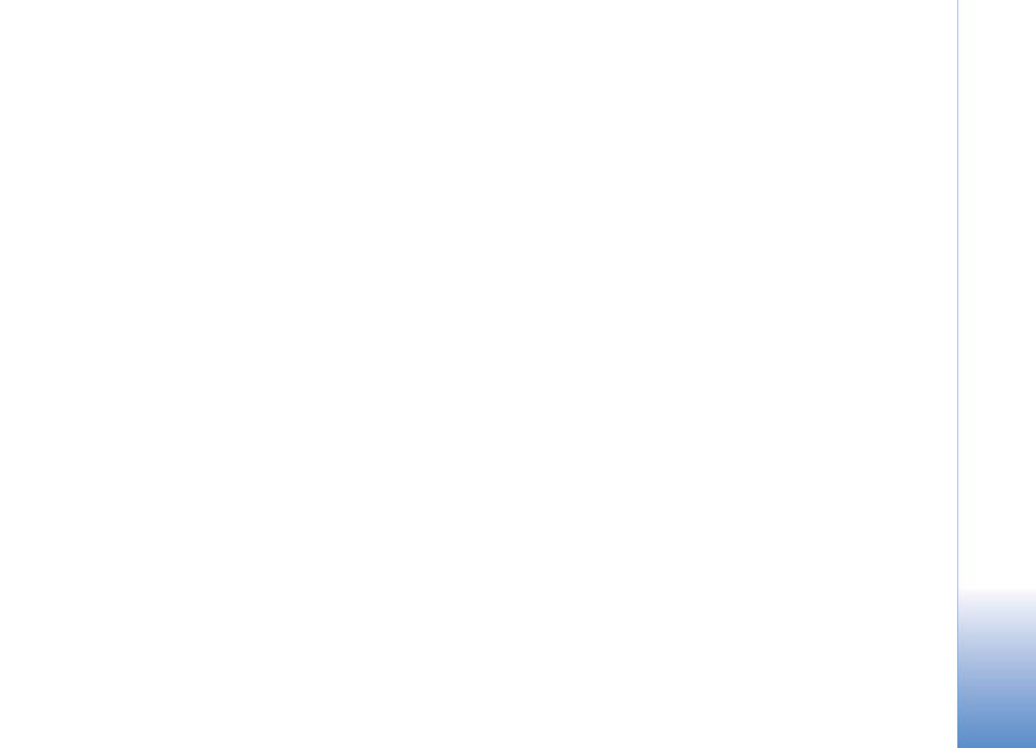
Ongelmien ratkaise
minen: Kysymyksiä ja vastauks
ia
125
Kotiverkko (UPnP)
K: Miksei toinen laite näe laitteeseeni tallennettuja
tiedostoja?
V: Varmista, että olet määrittänyt kotiverkon asetukset, että
Sisällön jakaminen
on käytössä laitteessasi ja että toinen
laite on UPnP-yhteensopiva.
Loki
K: Miksi loki näyttää tyhjältä?
V: Olet ehkä ottanut käyttöön suodattimen, mutta yhtään
suodatinta vastaavaa liikennetapahtumaa ei ole
kirjautunut lokiin. Jos haluat nähdä kaikki tapahtumat,
valitse
Omat
>
Loki
>
Valinnat
>
Suodata
>
Kaikki
viestintä
.
Muisti lähes täynnä
K: Mitä voin tehdä silloin, kun laitteen muisti on lähes täynnä?
V: Jotta muisti ei täyttyisi, poista säännöllisesti
•
viestejä
Viestit
-sovelluksen
Saapuneet
-,
Luonnokset
- ja
Lähetetyt
-kansioista
•
haettuja sähköpostiviestejä laitteen muistista
•
tallennettuja selainsivuja
•
Galleria
-sovelluksen kuvia ja valokuvia.
Jos haluat poistaa yhteystietoja, kalenterimerkintöjä,
puhelulaskureita, hintalaskureita, pelien pistemääriä tai muita
tietoja, siirry asianomaiseen sovellukseen ja poista tiedot. Jos
olet poistamassa useita kohteita ja näyttöön tulee ilmoitus
Muisti ei riitä toiminnon suorittamiseen. Poista ensin
tietoja.
tai
Muisti lähes täynnä. Poista tietoja.
, yritä poistaa
kohteita yksitellen (pienimmästä alkaen).
K: Miten voin tallentaa tiedot ennen niiden poistamista?
V: Tallenna tiedot jollakin seuraavista tavoista:
•
Tee kaikista tiedoista varmuuskopio yhteensopivaan
tietokoneeseen Nokia PC Suite -ohjelmistolla.
•
Lähetä kuvat sähköpostiosoitteeseesi ja tallenna kuvat
sitten tietokoneeseen.
•
Lähetä tiedot yhteensopivaan laitteeseen Bluetooth-
yhteyden kautta.
•
Tallenna tiedot yhteensopivalle muistikortille.
Viestit
K: Miksei henkilön valitseminen onnistu?
V: Osoitekortissa ei ole puhelinnumeroa tai
sähköpostiosoitetta. Lisää puuttuva tieto osoitekorttiin
Osoitekirja
-sovelluksessa.
Multimediaviestit
K: Mitä pitää tehdä, kun laite ei pysty vastaanottamaan
multimediaviestiä, koska muisti on täynnä?
V: Tarvittavan muistin määrä näkyy virheilmoituksesta:
Muisti ei riitä viestin hakemiseen. Poista ensin joitakin
tietoja.
Kun haluat nähdä, millaisia tietoja laitteeseen on
tallennettu ja miten paljon muistia erilaiset tiedot vievät,
valitse
Tiedostonhall.
>
Valinnat
>
Muistin tiedot
.
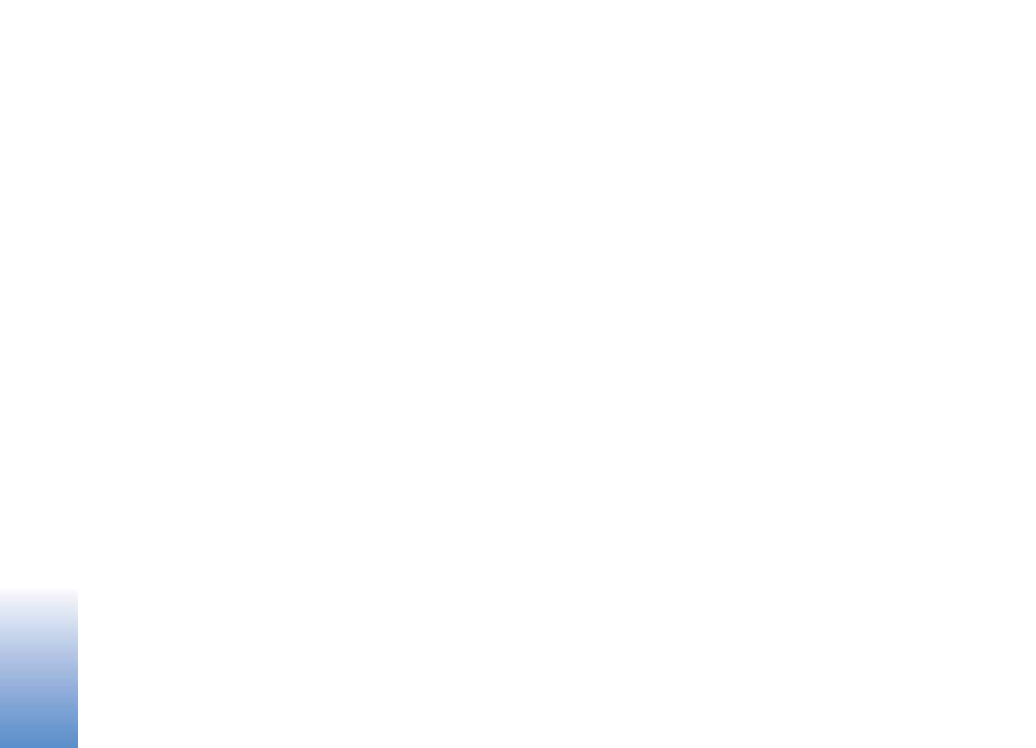
Ongelmien ratkaise
minen: Kysymyksiä ja vastauks
ia
126
K: Ilmoitus
Viestiä haetaan
näkyy näytössä hetken aikaa.
Mitä tapahtuu?
V: Laite yrittää hakea multimediaviestiä
multimediaviestikeskuksesta.
Tarkista, että multimediaviestejä koskevat asetukset on
määritetty oikein ja ettei puhelinnumeroissa tai
osoitteissa ole virheitä. Valitse
Viestit
>
Valinnat
>
Asetukset
>
Multim.viesti
.
K: Miten voin katkaista datayhteyden, kun laite käynnistää
sen yhä uudelleen?
V: Voit estää laitetta muodostamasta datayhteyttä
valitsemalla
Viestit
-sovelluksen ja jonkin seuraavista:
Viestin saapuessa
>
Lykkää hakua
– Voit määrittää, että
multimediaviestikeskus tallentaa viestin haettavaksi
myöhemmin (esimerkiksi sen jälkeen, kun olet tarkistanut
asetukset). Tämän muutoksen jälkeen laitteen täytyy silti
lähettää ilmoituksia verkkoon. Jos haluat hakea viestin
nyt, valitse
Hae viesti heti
.
Viestin saapuessa
>
Hylkää viesti
– Voit hylätä kaikki
saapuvat multimediaviestit. Tämän muutoksen jälkeen
laitteen täytyy lähettää ilmoituksia verkkoon, ja
multimediaviestikeskus poistaa multimediaviestit, jotka
odottavat lähettämistä sinulle.
Multimedian vast.otto
>
Ei käytössä
– Voit jättää kaikki
saapuvat multimediaviestit huomioon ottamatta. Tämän
muutoksen jälkeen laite ei muodosta
multimediaviesteihin liittyviä verkkoyhteyksiä.
Tietokoneyhteydet
K: Miksi laitteen liittämisessä tietokoneeseen esiintyy
ongelmia?
V: Varmista, että Nokia PC Suite -ohjelmisto on asennettu
tietokoneeseen ja että ohjelmisto on toiminnassa. Katso
CD-ROM-levyllä olevaa Nokia PC Suite -ohjelmiston
käyttöopasta. Lisätietoja Nokia PC Suite -ohjelmiston
käytöstä on Nokia PC Suite -ohjelmiston ohjetoiminnossa
tai tukisivuilla osoitteessa www.nokia.com.
Langaton lähiverkko
K: Miksi en näe langattoman lähiverkon yhteysosoitetta,
vaikka tiedän, että olen lähiverkon alueella?
V: Langattoman lähiverkon yhteysosoite voi käyttää
piilotettua SSID-tunnusta. Voit muodostaa yhteyden
piilotettua SSID-tunnusta käyttäviin verkkoihin vain, jos
tiedät oikean SSID-tunnuksen ja olet luonut langattoman
lähiverkon Internet-yhteysosoitteen verkkoa varten Nokia-
laitteessasi.
K: Miten poistan langattoman lähiverkon käytöstä Nokia-
laitteessani?
V: Nokia-laitteen langaton lähiverkkoyhteys katkeaa, kun et
yritä muodostaa yhteyttä, toiseen yhteysosoitteeseen ei
ole yhteyttä tai käytettävissä olevia verkkoja tarkistetaan.
Voit vähentää akkuvirran kulutusta määrittämällä, että
Nokia-laite ei etsi käytettävissä olevia verkkoja tai etsii
niitä tavallista harvemmin taustalla. Langaton
lähiverkkoyhteys katkeaa taustatarkistusten välillä.
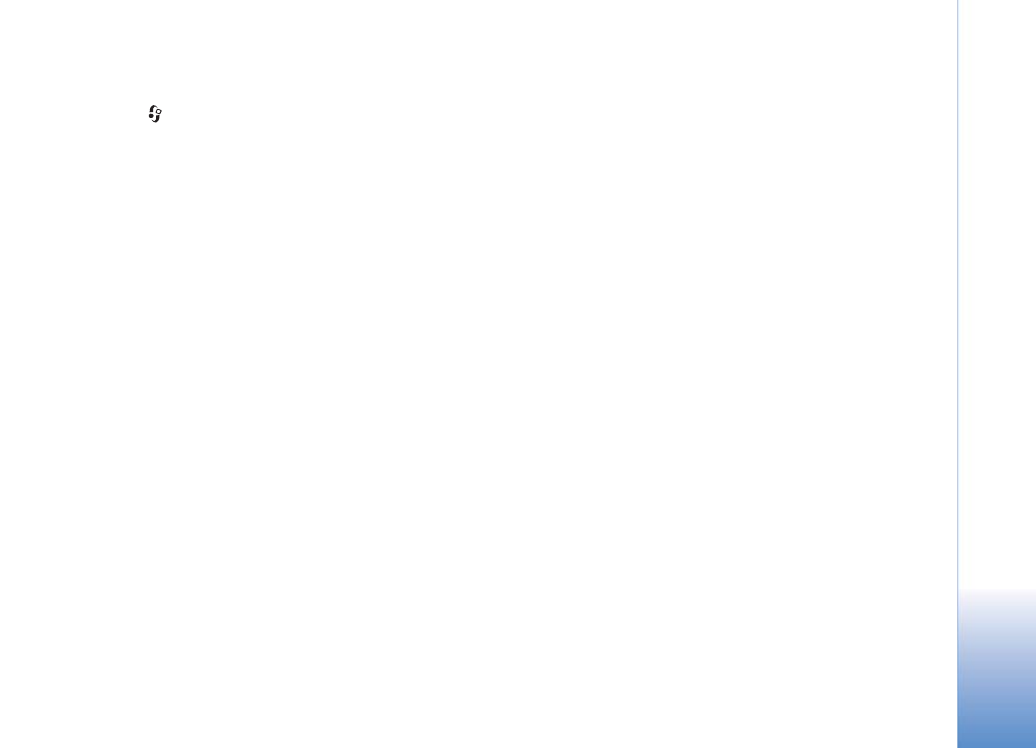
Ongelmien ratkaise
minen: Kysymyksiä ja vastauks
ia
127
Voit muuttaa taustalla tapahtuvan tarkistuksen asetuksia
seuraavasti:
1
Paina -näppäintä
ja
valitse
Työkalut
>
Asetukset
>
Yhteys
>
Langaton lähiverkko
.
2
Muuta
Näytä tavoit.tiedot
-asetukseksi
Ei koskaan
, jos
haluat lopettaa taustalla tehtävät tarkistukset, tai pidennä
taustatarkistusten aikaväliä
Etsi verkkoja
-asetuksella.
3
Tallenna muutokset valitsemalla
Takaisin
.
Kun
Etsi verkkoja
-asetus on
Ei koskaan
, langattoman
lähiverkon tavoitettavuuskuvake ei näy valmiustilassa. Voit
kuitenkin etsiä käytettävissä olevia langattomia lähiverkkoja
manuaalisesti ja muodostaa yhteyksiä langattomiin
lähiverkkoihin normaalisti.